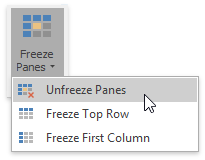Spalten und Zeilen fixieren
Um bestimmte Spalten und Zeilen des Arbeitsblatts sichtbar zu halten, während Sie durch den Rest des Arbeitsblatts blättern, sperren Sie sie mithilfe der Optionen "Fenster fixieren" der "Tabelle".
Um bestimmte Zeilen oder Spalten einzufrieren, befolgen Sie die folgenden Anweisungen.
- Je nachdem, was Sie einfrieren möchten, führen Sie einen der folgenden Schritte aus.
- Um eine Zeile(n) zu sperren, select die Zeile unter der Zeile(n), die Sie fixieren möchten.
- Um eine Spalte(n) zu sperren, select die Spalte rechts neben der Spalte(n), die Sie einfrieren möchten.
- Um eine Zeile und Spalte gleichzeitig zu sperren, klicken Sie auf die Zelle unter der Zeile(n) und rechts neben der Spalte(n), die Sie fixieren möchten.
Klicken Sie in der Gruppe Fenster auf der Registerkarte Ansicht auf das Dropdown-Menü der Schaltfläche Fenster fixieren.
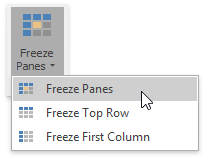
Wählen Sie eine der folgenden Optionen aus.
- Fenster fixieren - Sperren Sie mehrere Spalten und/oder mehrere Zeilen gleichzeitig.
- Obere Zeile einfrieren - Sperrt nur die erste Zeile.
Erste Spalte fixieren - Sperren Sie nur die linke Spalte.
Ein schwarzer Rahmen wird unter den eingefrorenen Zeilen und rechts neben der/den eingefrorenen Spalte(n) angezeigt.
Um die Fixierung einer Zeile oder Spalte aufzuheben, klicken Sie in der Dropdown-Liste der Schaltfläche Fenster fixieren auf das Element Fenster fixieren. Dadurch werden alle fixierten Zeilen und Spalten im Arbeitsblatt entsperrt.